Bài hướng dẫn sử dụng dưới đây sẽ giúp bạn nhanh chóng làm chủ và trải nghiệm tốt hơn với chiếc realme 8 5G của mình, bạn sẽ dễ dàng hơn trong việc sử dụng điện thoại từ những bước cơ bản nhất.
1. Kết nối Wi-Fi
Kết nối với mạng Wi-Fi là một trong những bước không thể bỏ qua trên mọi smartphone thời điểm hiện tại. Để kết nối vào một Wi-Fi trên realme 8 5G, bạn vào Cài đặt> Wi-Fi và bật lên, sau đó chọn Wi-Fi mà bạn muốn kết nối, tiến hành nhập mật khẩu và chọn kết nối để hoàn tất.
Bạn đang đọc: Hướng dẫn sử dụng cơ bản realme 8 5G
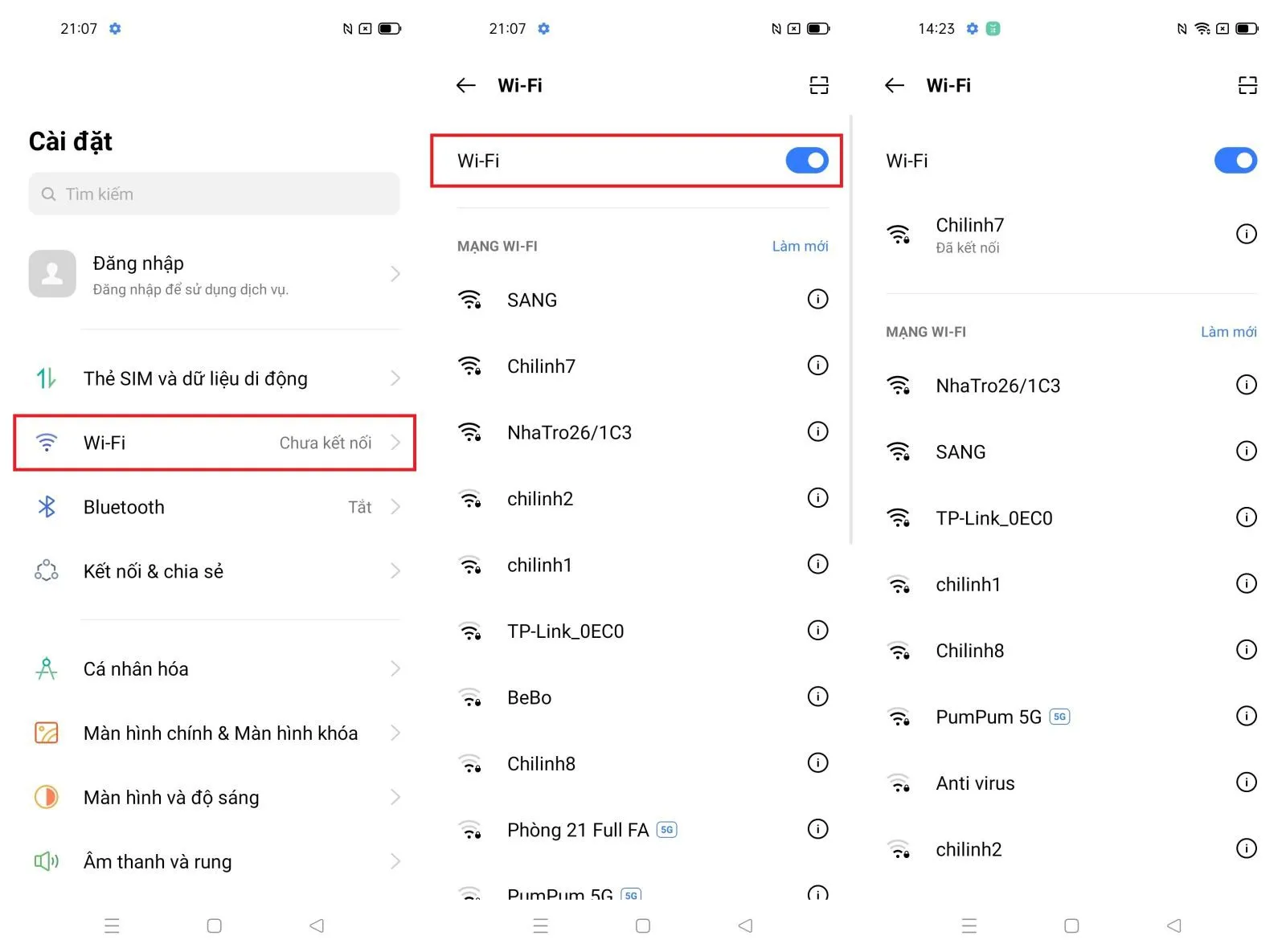
Giờ đây, bạn có thể dễ dàng sử dụng Internet trên chiếc điện thoại này để lướt web, xem phim hay chơi game thỏa thích.
2. Chia sẻ Wi-Fi cho người khác
Bạn cũng có thể chia sẻ Wi-Fi bạn đang kết nối cho người khác một cách dễ dàng bằng mã QR trên realme 8 5G, người được chia sẻ không cần phải nhập password rườm rà, chỉ cần quét mã QR để kết nối.
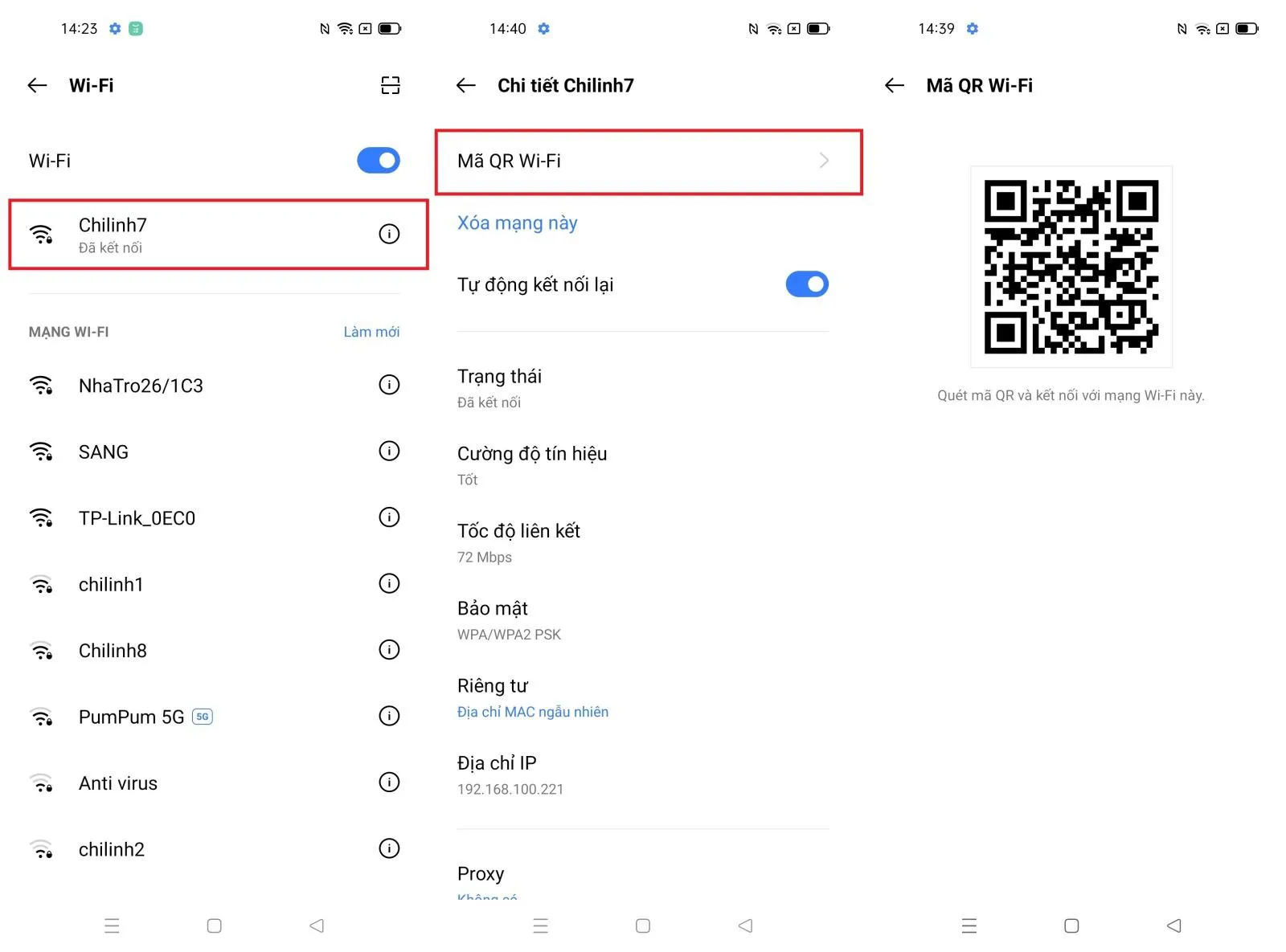
Vào Wi-Fi trong Cài đặt, chọn vào Wi-Fi đang kết nối, chọn Mã QR Wi-Fi, sau đó chỉ cần quét mã vạch trên điện thoại cần chia sẻ để kết nối. Thật đơn giản đúng không nào?
3. Bật chia sẻ dữ liệu
Để bật chia sẻ dữ liệu mạng di động, bạn hãy truy cập vào Kết nối & Chia sẻ trong Cài đặt, sau đó chọn Điểm phát sóng cá nhân và bật nó lên. Ở bên dưới, bạn có thể thiết lập tên điểm truy cập, chọn loại bảo mật và đặt mật khẩu cho nó để tiện sử dụng nhé.
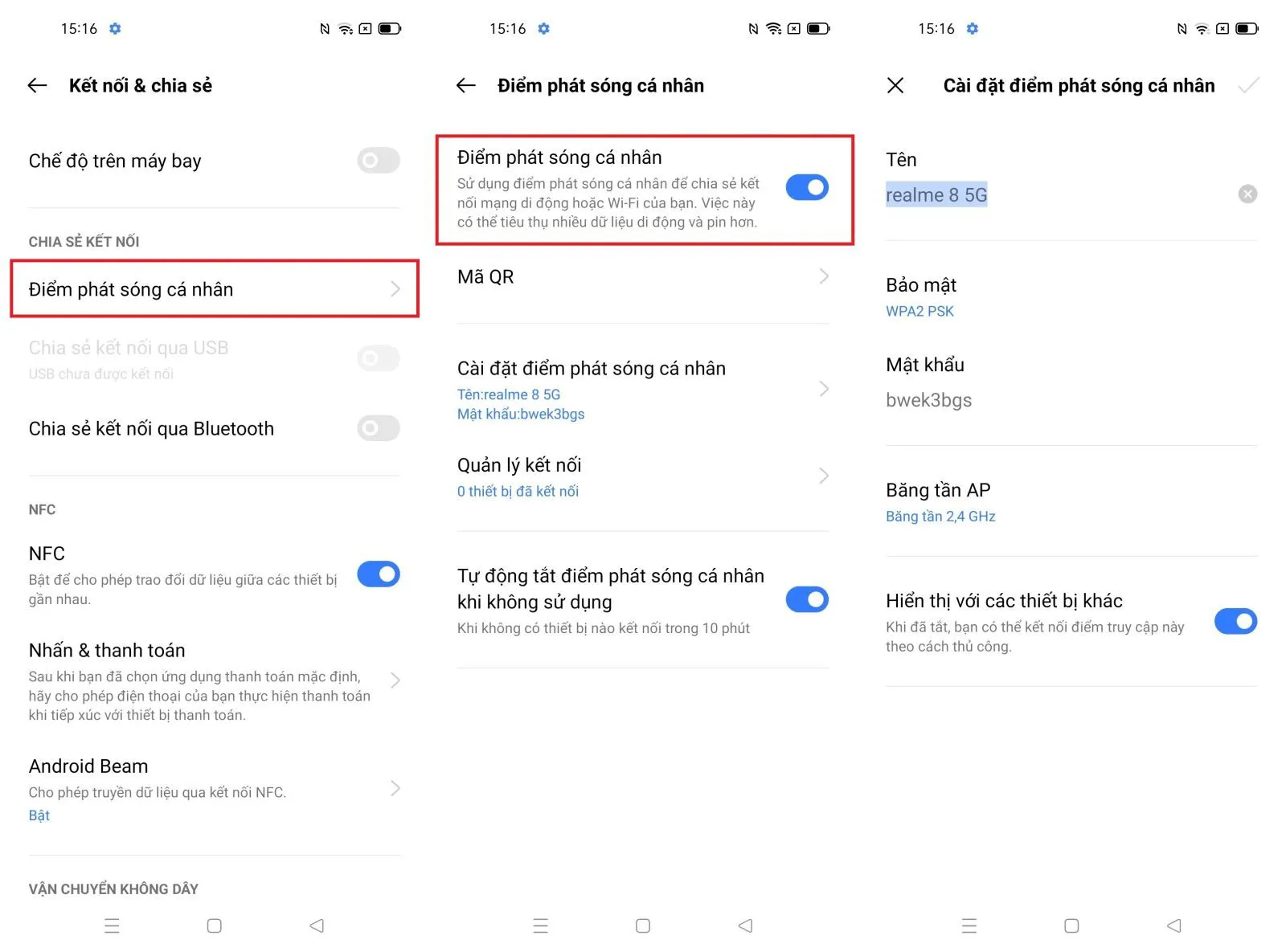
4. Chế độ tối
Ở thời điểm hiện tại, chế độ tối hầu như có sẵn trên hầu hết điện thoại thông minh từ giá rẻ đến cao cấp, giúp cho người dùng có thể điều chỉnh và giảm bớt ánh sáng trắng trên màn hình. Để bật tính năng này trên chiếc điện thoại nhà realme, bạn vào Màn hình và độ sáng trong Cài đặt, sau đó bật nó sang Tối để kích hoạt, vậy là xong.
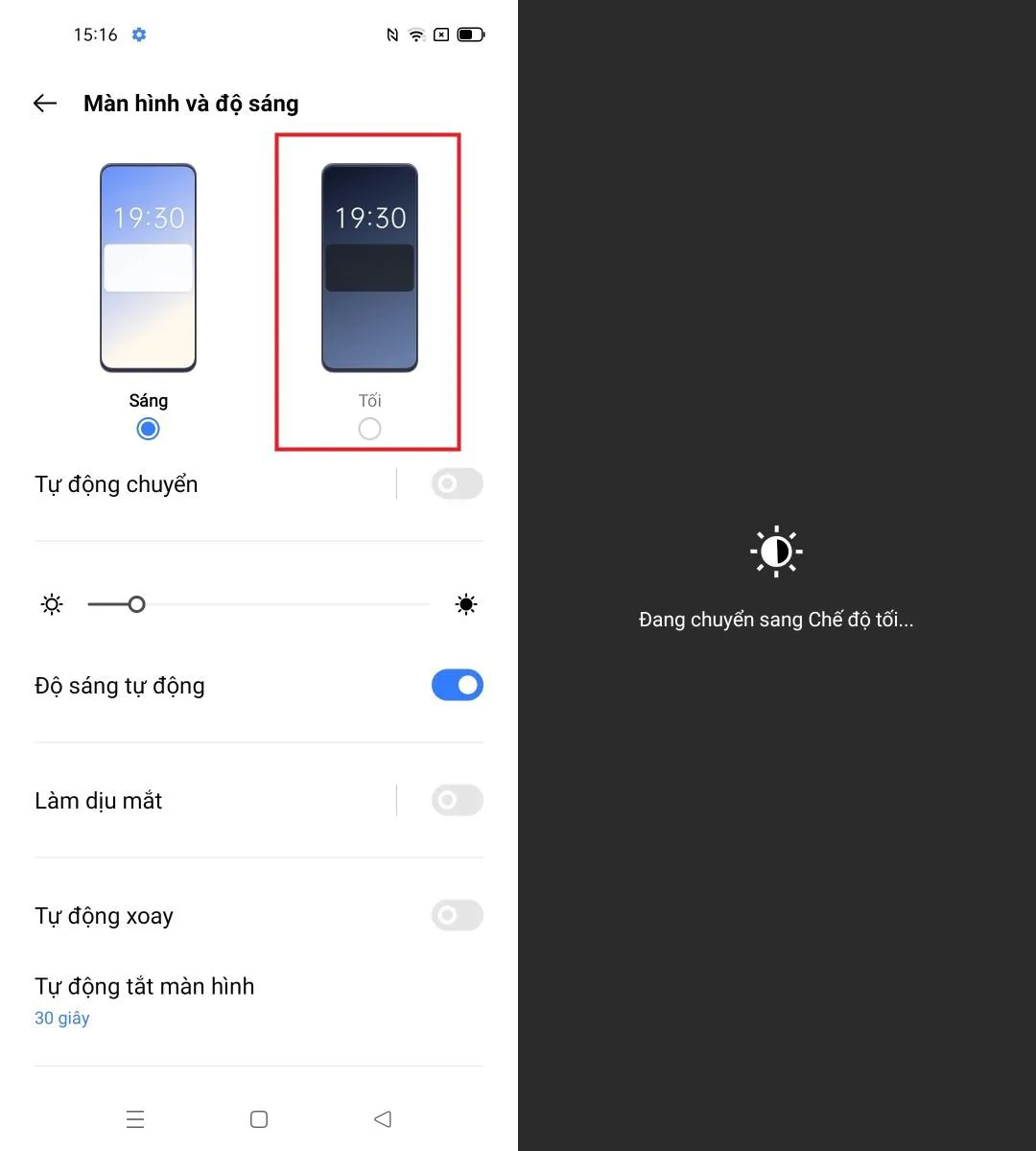
5. Điều chỉnh tốc độ làm mới
Với tốc độ làm mới 90Hz được tích hợp, máy sẽ mang đến một trải nghiệm hình ảnh mượt mà và sắc nét hơn bao giờ hết. Tuy nhiên, ban đầu máy sẽ đặt tự động và bạn có thể thay đổi bằng cách truy cập vào Cài đặt> Màn hình và độ sáng> Thêm> Tốc độ làm tươi màn hình, sau đó chọn 90Hz để thiết lập.
Tìm hiểu thêm: Hướng dẫn bạn cách tạo ra ảnh hoạt hình từ những tấm ảnh có sẵn cực đẹp
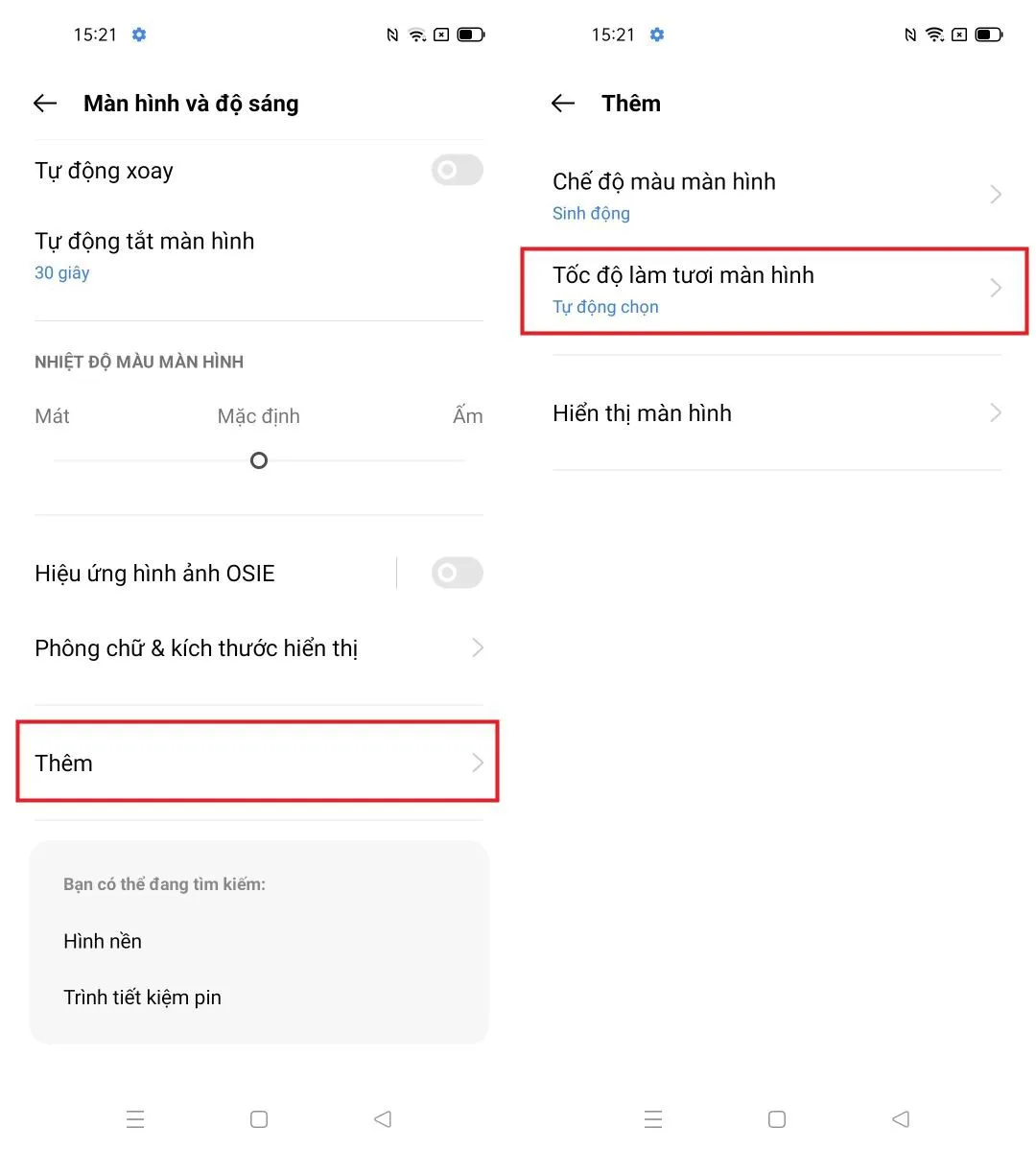
Lưu ý: Mắt thường sẽ không thể nhận ra được điểm khác biệt giữa 60Hz và 90Hz, tuy nhiên bạn sẽ nhận ra khi trải nghiệm những trận game và video giải trí.
6. Chụp ảnh màn hình
Trên giao diện realme UI 2.0 dựa trên Android 11, sẽ có hai cách để chụp lại ảnh màn hình. Bạn hãy truy cập vào Cài đặt> Công cụ tiện lợi> Ảnh chụp màn hình, kéo xuống và bật đủ 3 phương thức chụp để kích hoạt. Bảng hướng dẫn sẽ xuất hiện ở đầu trang và bạn hãy thử thực hiện theo để sử dụng.
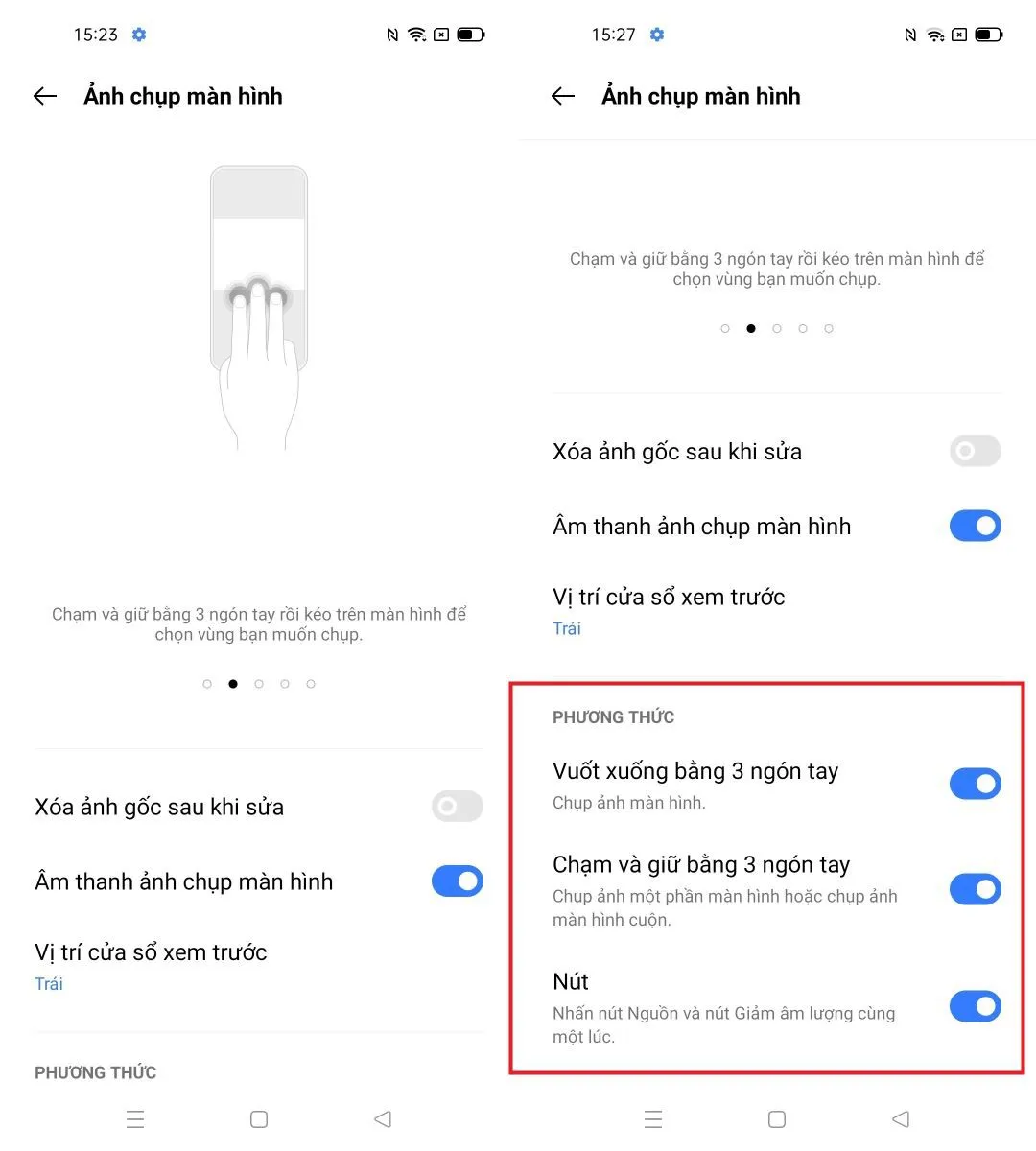
7. Cài đặt vân tay
Việc bảo mật thông qua vân tay cho chiếc smartphone là không thể thiếu, và realme 8 5G được tích hợp cảm biến vân tay cạnh bên vô cùng thông minh và tiện lợi. Để cài đặt, bạn vào Vân tay, khuôn mặt và mật khẩu, sau đó bạn chọn Thêm dấu vân tay, làm theo hướng dẫn và tiến hành quét dấu vân tay mẫu.
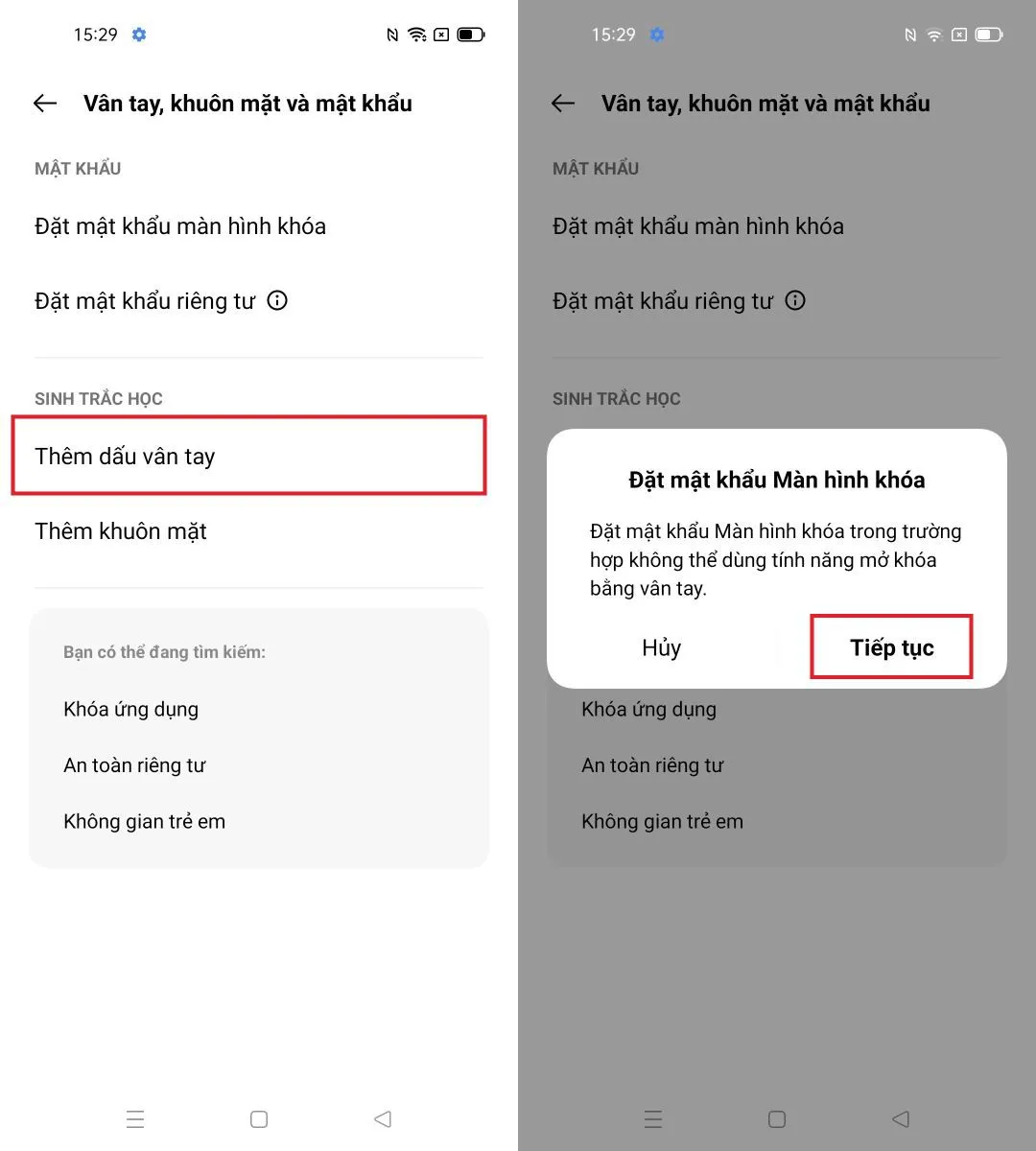
8. Quản lý pin
Truy cập vào Pin trong Cài đặt để quản lý pin hiệu quả nhất trên chiếc realme 8 5G. Tại đây, bạn có thể kích hoạt trình tiết kiệm pin khi cần thiết, quản lý tiêu thụ pin và xem được lần sạc gần nhất… Bạn cũng có thể vào mục Cài đặt pin khác để quản lý các tác vụ tối ưu pin khác cực hữu ích.
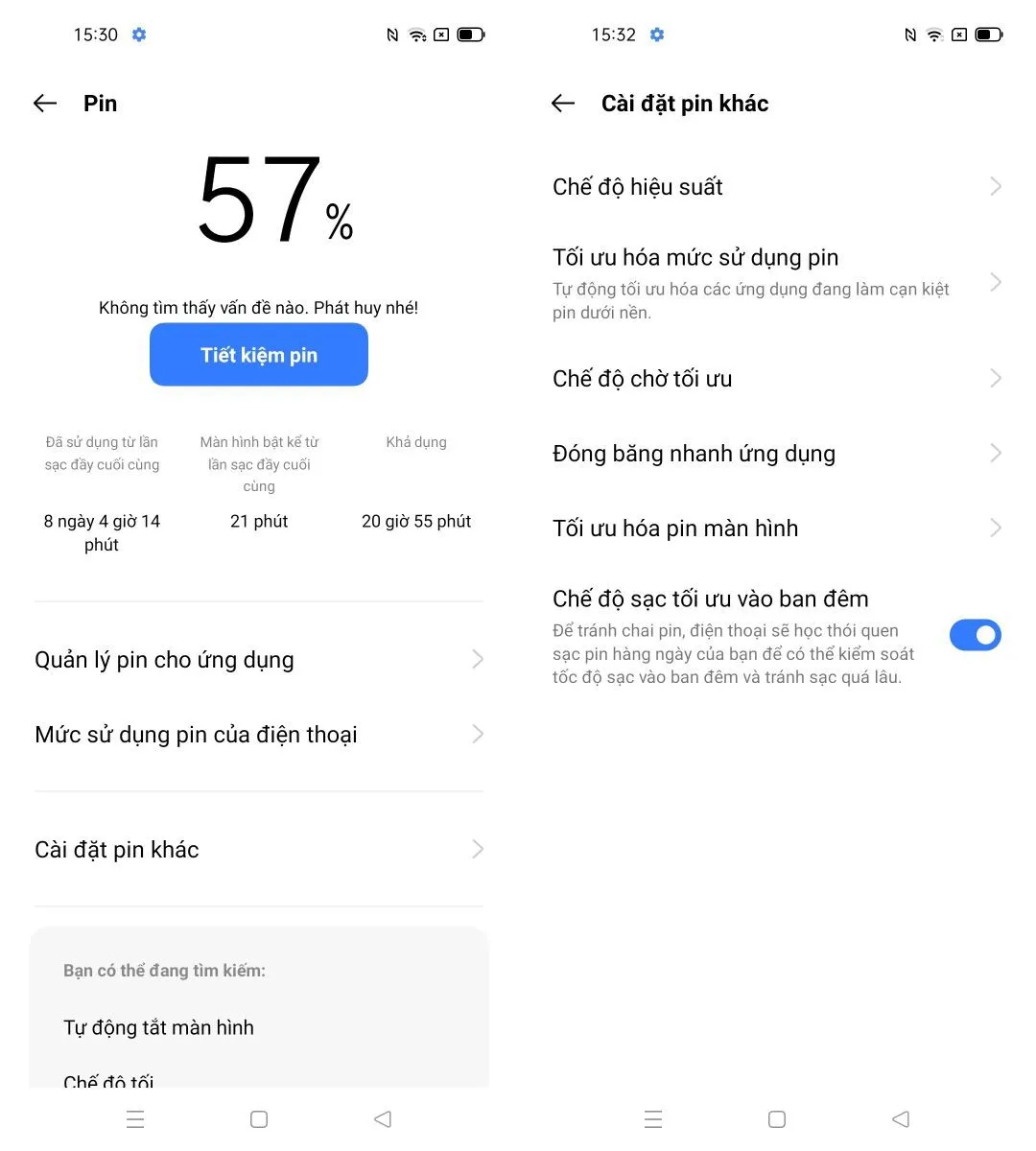
9. Kiểm tra bản cập nhật phần mềm
Các bản cập nhật hệ thống nhằm sửa lỗi và nâng cấp sẽ vô cùng có ích với bạn, đừng bỏ qua chúng. Hãy vào Cập nhật phần mềm trong ứng dụng Cài đặt để kiểm tra, trường hợp có bản cập nhật mới thì bạn nên tải xuống và cài đặt nhé.
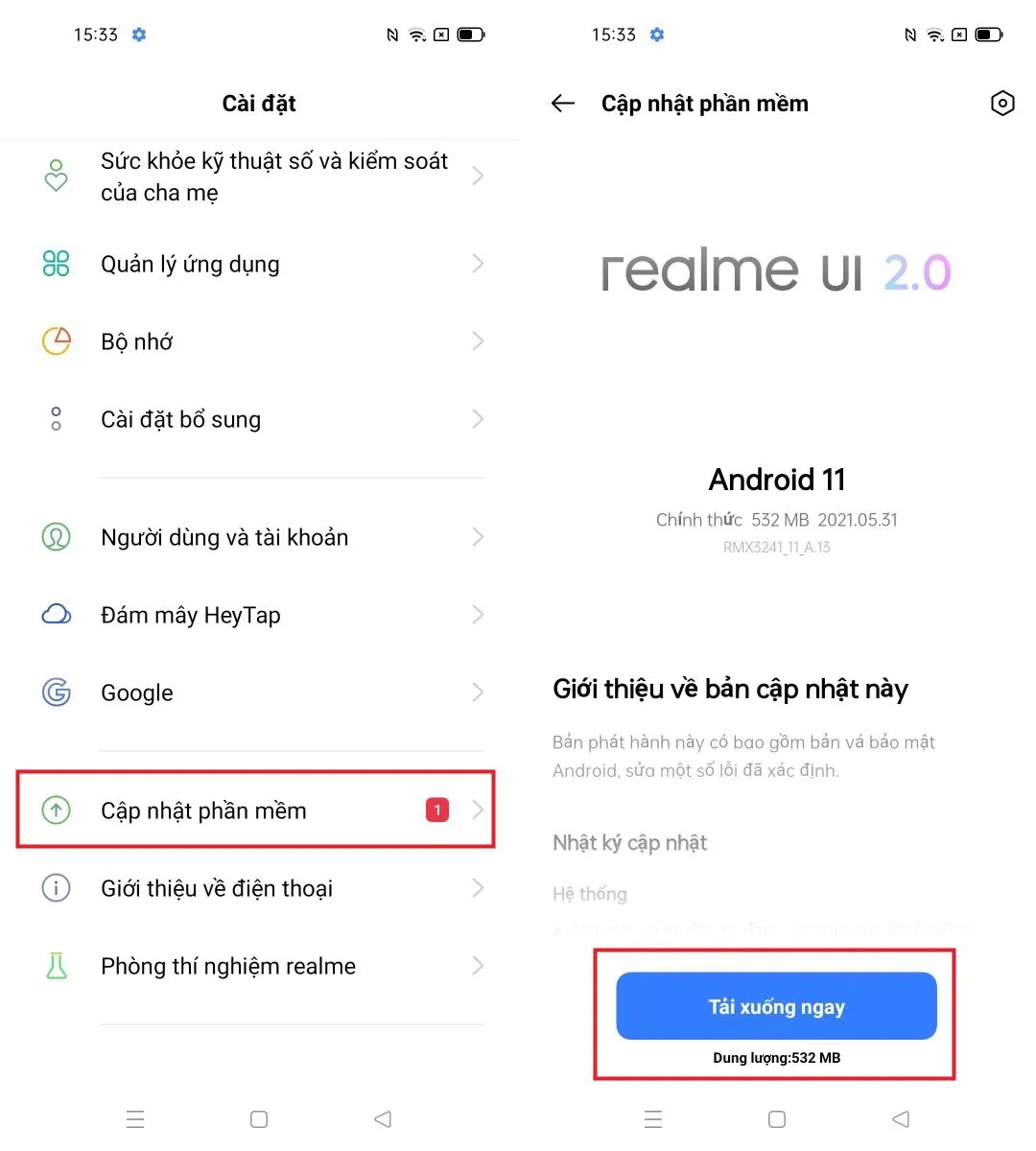
>>>>>Xem thêm: 8 cài đặt camera giúp bạn chụp ảnh bằng iPhone đẹp lung linh hơn
Lưu ý: Việc kiểm tra và tải xuống bản cập nhật cần phải có kết nối Wi-Fi.
Với 9 hướng dẫn trên đây, bạn sẽ nhanh chóng làm chủ chiếc realme 8 5G và sau đó dễ dàng trải nghiệm siêu phẩm này. Đừng quên cho biết ý kiến bên dưới bạn nhé.
Ngoài ra, bạn có thể tham khảo thêm mẫu Realme 10 chính hãng tại FPTShop để có thêm nhiều thông tin đánh giá, lựa chọn cho bạn nhé!

